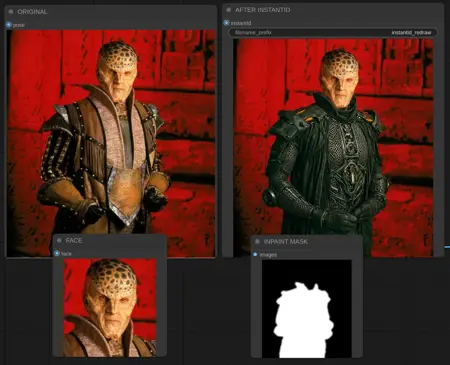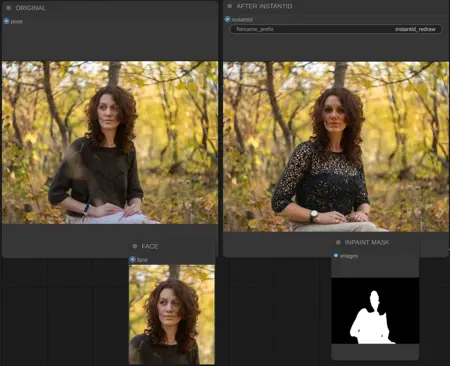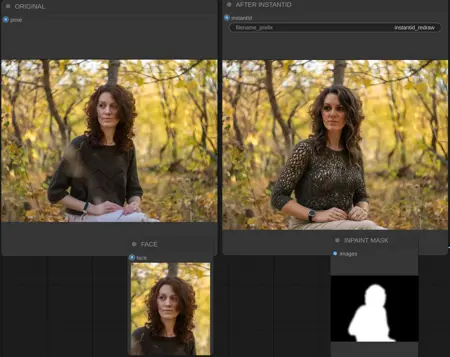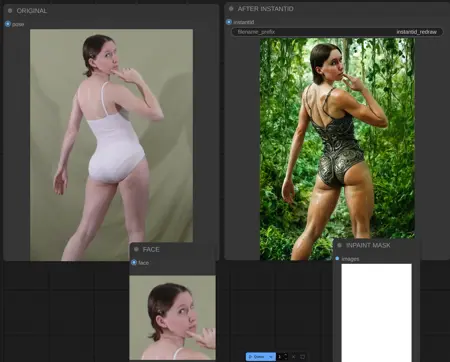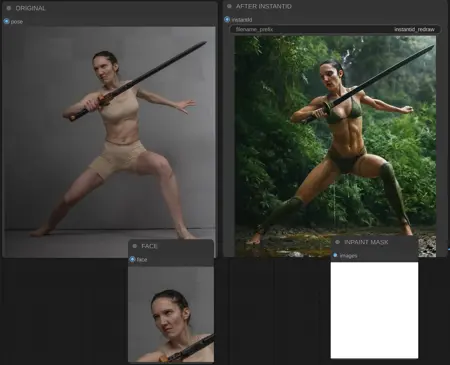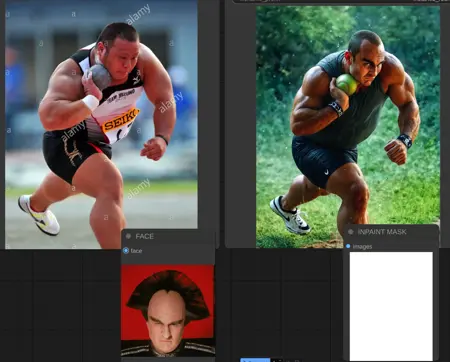REDRAW-BODY-BG-INSTANTID
详情
下载文件
模型描述
简而言之:根据你的提示,重新绘制原始图像中的身体和/或背景。
帮助
请考虑向我赠送一些黄金 BUZZ,或发布一些图片,或进行其他能产生蓝色 BUZZ 的互动。这有助于我支付在 CivitAI 上的训练费用,并生成训练数据集。提前感谢!
它是如何工作的?
它会读取你的原始图像,提取面部,自动生成修补遮罩,创建面部嵌入,并根据你选择的去噪强度,重绘遮罩区域内的所有内容。
你可以选择保留哪些部分不变:面部、背景、头发、身体、衣物。
你可以调整面部嵌入强度和去噪强度(保留原始图像的多少内容)。你也可以完全禁止修改面部(如果面部从修补遮罩中移除,InstantID 模块将无效)。
你还可以为所有渲染操作调整基础分辨率。
如何使用?
在大多数情况下,你只需编辑蓝色的 "WD14 标注" 节点和绿色的 "用户输入" 节点。你需要放入你的原始图像。WD14 标注器会生成 Pony 风格的标签。然后,将此标注复制并粘贴进 "WD14 标注" 节点。接着,你可能需要删除那些你不希望在最终结果中出现的标签。在 "用户输入" 中,应输入你想要添加的永久性提示(即原始图像中没有的内容或某种风格提示)。
修改 WD14 标注器节点中的 "要排除的标签",以简化你的流程。一旦你添加完所有要排除的标签,就可以直接将 WD14 标注器连接到 "Join String List > arg2",之后无需再修改任何内容。
首次运行并编辑完 WD14 标注后,你可以保持它不变,仅调整 "用户输入"。或者你也可以进一步优化 WD14 标注。由于它是提示的次要部分,建议将风格化内容放在 WD14 标注中,而非 "用户输入"。
如果你决定使用 InstantID 重绘面部,可能会得到一个与原始面部并非完全一致的结果。此时,你可以用第一次的输出结果替换原始图像(右键 → 复制(Clipspace)→ 粘贴(Clipspace)到原始图像节点)。然后你需要调整遮罩,保留你满意的部分。你还可以调节 KSampler 中的去噪强度以及 Apply InstantID 中的权重。
请注意,如果你决定重绘背景,请确保在 "Grow Mask With Blur" 中关闭 "fill_holes" 选项。
使用场景?
服装/身体/背景修改。将模糊、低质量图像转为高分辨率。
Video=2-Video:基于 InstantID,对每一帧进行风格化重绘,保持角色一致性。
将一个角色的身体与另一个角色的面部混合。
如何安装 / 常见问题解决
最棘手的部分是安装两个 InstantID 包:
https://github.com/cubiq/ComfyUI_InstantID
https://github.com/nosiu/comfyui-instantId-faceswap
此外,你需要安装两个模型:
ip-adapter.bin— 这是专为 SDXL 设计的特殊 IPAdapter 模型(请勿与标准的 IPAdapter FaceId 模型混淆)。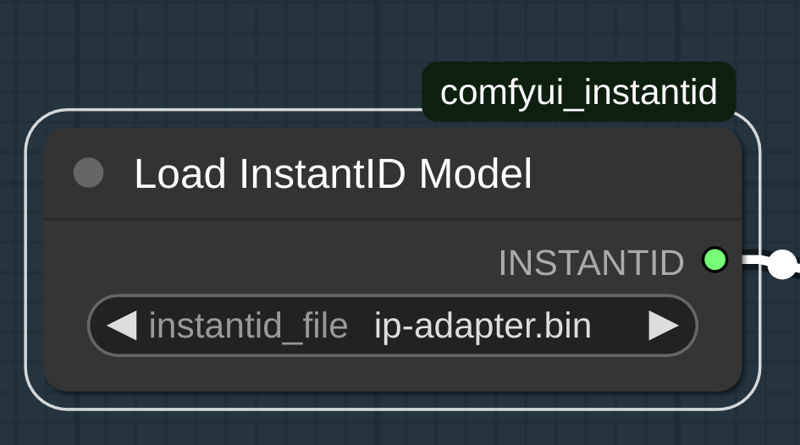
diffusion_pytorch_model.safetensors— 专为 InstantID IPAdapter 设计的 ControlNet 模型(请勿与 IPAdapter FaceID 的 ControlNet 模型混淆)。
上述两个模型均可通过 ComfyUI 中的 Manager 下载。
其他自定义节点可按常规方式安装,无需特殊步骤。